После сбоя невозможно открыть кассовую смену и печатать чеки. Как исправить?
23.12.2020
1629
Вопрос
После какого-то сбоя невозможно открыть кассовую смену и печатать чеки.
«При открытии смены произошла ошибка.
Смена не открыта на фискальном устройстве.
Дополнительное описание:
При выполнении операции произошла ошибка: Смена превысила 24 часа»

Как это можно исправить, чтобы смена открылась и была возможность печатать чеки из 1С?
Ответ
Как правило, проблема заключается в том, что на кассовом аппарате смена закрыта, а в базе 1С смена открыта.
В текущих редакциях конфигураций 1С при открытии кассовой смены создается документ «Кассовая смена», который содержит такие реквизиты как:
-
Дата и время открытия смены;
-
Дата и время закрытия смены;
-
Статус;
-
И др.
Такую ситуацию можно исправить, принудительно закрыв кассовую смену в базе 1С при помощи типовой обработки «Групповое изменение реквизитов».
ВНИМАНИЕ! Перед корректировкой рекомендуется сделать копию базы чтобы было к чему вернуться в случае, если что-то пошло не так.
После того, как сделана резервная копия базы, необходимо перейти в обработку «Групповое изменение реквизитов». В Бухгалтерии предприятия 3.0 обработку можно найти в разделе Администрирование-Обслуживание-Корректировка данных.
-
В обработке прежде всего нужно выбрать объект, который планируется изменять (документ Кассовая смена).
-
Затем, нажав справа на ссылку «Все элементы», необходимо выполнить отбор конкретного документа (ту самую незакрытую Кассовую смену, которую надо закрыть), например, по дате или по Ссылке (если в день бывает несколько кассовых смен)
-
Указать дату и время окончания кассовой смены, которые нужно установить отобранному документу.
-
Указать статус «Закрыта»
-
Нажать кнопку «Изменить реквизиты»
ВАЖНО! Перед нажатием кнопки «Изменить реквизиты» обязательно нужно убедиться, что вверху ссылка «Все элементы» изменилась на «1 элемент» во избежание изменения этих реквизитов всем документам «Кассовая смена».
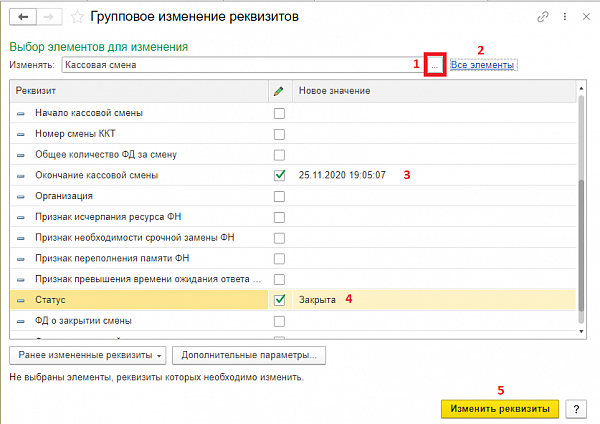
Тег:
Не открыта смена на фискальном регистраторе: как исправить?
Открыть смену на фискальном регистраторе: инструкция для кассира
Порядок формирования отчета о закрытии смены на ККТ регламентируется ФЗ- №54. Рабочая смена кассира на онлайн-кассе заканчивается формированием отчета на фискальном накопителе (ФН, ФР) и с его последующей автоматической отправкой в ФНС через ОФД. Этот документ также хранится в товароучетной системе. Информация хранится до тридцати суток в фискальном накопителе кассы. Ограничений на количество открытий и закрытий смены в течение суток нет. Смена на ККТ может быть открыта в один день, а закрыта уже на следующий. Главное: общая продолжительность смены не может быть более суток 24 часов.
Отчет о закрытии смены содержит такие данные:
- адрес, ИНН, название организации
- число и время окончания смены
- ФИО кассира
- номер онлайн-кассы, если в торговой точке установлено несколько ККТ
- количество чеков и перечень всех операций, в том числе приход, возврат
- данные по отчетности, не переданной в ОФД (с отметкой о времени прекращения передачи).
Иногда возникают неполадки с закрытием или открытием смены на кассе. При возникновении таких ошибок программа выдает сообщения «Смена не открыта либо истекла», «Не удалось подключиться к устройству», «Ошибка: смена открыта — операция невозможна», «Кассовая смена превысила 24 часа». В статье разберем как устранять ошибки, связанных с открытием или закрытием смены на ФР.
Как закрыть смену на фискальном регистраторе: через 1С, драйвер ККТ
Если ФР подключен к товароучетной программе, например к 1С, то закрыть смену можно через эту программу.
- переключаем программу в режим «Розница» ― меню «Сервис»
- переходим по вкладке «Кассовые смены»
- выбираем операцию «Закрыть смену».
Будет отражена сумма выручки, а ККТ выдаст бумажную копию отчета.
Закрыть смену можно и через драйвер. Этот способ является принудительным закрытием смены. Как правило, его используют в том случае, если текущая смена превысила 24 часа.
- Открываем программу-драйвер на печатном устройстве либо на ККТ. Если ККТ Атол, то путь: Программные файлы ― ATOL ― drivers8 ― bin ― DTOintegrator.exe.
- Устанавливаем режим «Отчеты с гашением», нажимаем «Войти».
- В строке «Отчет» выбираем «Z-отчет с гашением» и нажимаем кнопку «Снять отчет».
После закрытия кассовой смены можно открывать новую смену.
Как открыть смену на фискальном регистраторе
Открыть смену на фискальном регистраторе можно сделать одним из двух способов:
- Напечатать первый после закрытия предыдущей смены чек, вместе с ним одновременно выйдет отчет об открытии.
- Напечатать отчет до осуществления первой продажи, выбрав вкладку «Отчеты», затем меню «Касса» и «Открытие смены».
Общая продолжительность работы на ККТ не должна превышать 24 часа. По истечению этого срока печать нового чека будет невозможной. Для продолжения работы на кассе необходимо сформировать два отчета: о закрытии смены и об открытии новой.
Ошибки: смена не открывается, смена превысила 24 часа
| Ошибка с открытием смены | Пути решения |
Сообщение: Нет ККТ с закрытой сменой — смена не открыта на фискальном регистраторе и в учетной программе |
Была некорректно закрыта смена через 1С. Команда о закрытии смены не ушла в ФН. Закрываем смену принудительно через драйвер. |
| Не открывается смена на ФР. Сообщение: Смена уже открыта | На ФН смена закрылась успешно, но в программе 1С она осталась открытой. Заходим в 1С и нажимаем кнопку «Закрытие смены». |
| Сообщение: Не определены доступные ККТ, обратитесь к администратору | Убеждаемся, что предыдущая смена была закрыта корректно. Если все завершено корректно, то требуется обновление данных РМК:
|
| Сообщение: При выполнении операции произошла ошибка. Смена не открыта на фискальном устройстве |
Имеются неполадки с соединением: поврежден USB-кабель или сетевой фильтр, кабель удлинителя. |
| Программа 1С не открывает смену на ФР | Имеется несоответствие драйверов. Нужно обновить программы. |
| Ошибка «Смена превысила 24 часа» | Принудительно закрываем смену ККТ.
Если ошибка появилась в период работы ККТ, не превышающий суток, то предыдущее закрытие смены было проведено некорректно. Проверьте, были ли сформированы следующие документы:
Принудительно закройте смену там, где она осталась открытой. |
В онлайн-кассе можно установить ограничение на автоматическое закрытие просроченной смены. В таком случае пользователь печатает отчет вручную. Делается это в подразделе «Кассовые отчеты», в котором выбирается соответствующий пункт и устанавливается команда на печать.
Обо всех нарушениях, связанных с открытием и закрытием смен, ФНС будет уведомлена. Дело в том, что ОФД передает данные о начале, завершении работы, создании и печати отчетов без задержек по каждой ККТ. Так как закрытие смены по истечении 24 часов трактуется как нарушение правил использования ККТ.
(Visited 17 348 times, 51 visits today)
Содержание:
1. Ошибка открытия смены на фискальном устройстве
2. Что делать если закончилась кассовая лента?
3. Зависает программа 1С во время открытия кассовой смены
4. Ошибка неверного остатка в ККМ
Доброго времени суток, дорогие коллеги! В данной статье я хотел бы пролить свет на довольно частую проблему: ошибки, которые могут возникать при неправильном закрытии кассовой смены? Вы научитесь определять, на каком именно этапе произошла ошибка и сможете самостоятельно устранить её.
1. Ошибка открытия смены на фискальном устройстве

Рисунок 1 Ошибка открытия смены на фискальном устройстве
Предположим, что когда кассир открывал смену, программа выдала ему сообщение о том, что произошла ошибка открытия смены на фискальном устройстве. Выглядит она следующим образом:
Как решить эту проблему? Для начала необходимо закрыть рабочее место кассира!

Рисунок 2 Закрытие кассовой смены в 1С
На блок-схеме видно, что существует три этапа закрытия смены:
На каждом этапе закрытия кассовой смены может возникнуть ошибка, и нам нужно определить, на каком именно этапе это произошло. Открываем программу с правами администратора, проверяем, как закрылась кассовая смена. Заходим в журнал кассовой смены и обращаем внимание на статус смены – «Закрыта». Проверяем, сформировался ли у нас документ «Отчёт о розничных продажах».

Рисунок 3 Документ «Отчет о розничных продажах»
Далее мы должны проверить, все ли чеки попали в отчет о ручных продажах. У всех чеков стоит статус архивный и привязаны они к одному отчёту розничной продажи. Всё вышеперечисленное свидетельствует о том, что в 1С ошибок не было. Ищем дальше.
Открываем тест драйвера ККТ. Нам нужно там сформировать z-отчет по кассе. Выбираем режим снятие отчета с гашением, включаем устройство, входим в него и снимаем отчет. А в это время на кассе формируется и закрывается z-отчет по кассе с гашением.
После этого нужно проверить, как происходит закрытие и открытие кассовой смены. Сначала проверяем под правами администратора: нужно открыть кассовую смену и закрыть ее. Мы это делаем для того, чтобы определить нет ли у нас каких-либо ошибок связи между 1С 8.3 и кассой.

Рисунок 4 Проверка открытия кассовой смены
Все прошло нормально, отчет сформировался нулевой, и теперь программа готова опять работать. Заходим под правами кассира и открываем смену, заходим в РМК – теперь магазин готов к работе.
2. Что делать если закончилась кассовая лента?

Рисунок 5 Открытая кассовая смена
Вторая часто встречающаяся ошибка — это проблема, возникающая при закрытии кассовой смены, когда закончилась кассовая лента. Открываем программу 1С, заходим в «Продажи → Кассовые смены». Проверяем, как показано на рис. 5, что «примерная» кассовая смена осталась открытой. Дальше мы проверяем, сформировался ли документ отчет о розничной продаже. Делается это для того, чтобы определить наши дальнейшие шаги. За сегодня отчет о ручных продажах сформировался.
Теперь проверим журнал чеков – мы должны убедиться, что у нас чеки имеют статус «Архивный» и что для каждого чека, который был пробит сегодня, имеется документ «Отчёт о розничной продаже». Как видно на рис. 6, статус «Архивный» стоит, отчёт о розничных продажах привязан к каждому чеку.

Рисунок 6 Правильно привязанные чеки в журнале чеков
Если это всё есть, тогда наше следующее действие — это закрытие кассовой смены. Сначала пробуем закрыть кассовою смену стандартным средством: документом закрытия кассовой смены в 1С. В результате попытки программа выдала ошибку при закрытии смены. Это значит, что на фискальном устройстве кассовая смена закрыта, а у нас в программе она осталась открыта. Для решения этой проблемы мы прибегнем к групповому изменению реквизитов. Открываем обработку, выбираем кассовую смену, которую нужно закрыть, выбираем документ, там, где изменение реквизитов, находим статус, отмечаем, что мы должны поставить закрытие и изменить реквизиты. Теперь открываем журнал кассовой смены проверяем, что статус кассовой смены изменился с открытой на закрытую.
Теперь нам нужно проверить, как будут взаимодействовать касса с программой 1С. Открываем кассовую смену и закрываем смены, если у нас и здесь все сделано верно, то ошибок не будет и кассовая смена откроется и закроется.
3. Зависает программа 1С во время открытия кассовой смены
Теперь разберем третью распространенную ошибку. Суть проблемы заключается в том, что программа 1С попросту зависает во время открытия смены.
Рабочее место кассира в 1С никак не реагирует на попытки его закрыть. Поэтому чтобы завершить этот процесс, мы с вами открываем диспетчер задач, выбираем задачу и завершаем.

Рисунок 7 Сообщение про ошибку открытия смены на фискальном устройстве
После этого повторно открываем 1С:Предприятие. Для работы кассира нужно открыть кассовую смену – заходим под пользователем «Кассир» и открываем смену. Видим, что программа выдает ошибку – смена не открыта на фискальном устройстве.

Рисунок 8 Поиск открытия кассовой смены
В этом случае мы начинаем проверять, где еще может быть открыта кассовая смена. Если в журнале кассовых смен у нас все смены закрыты, проверяем под всеми рабочими местами, как показано на рис. 8.

Рисунок 9 Проверка документа отчета розничных продаж
Все статусы должны быть закрытыми. Далее мы проверяем журнал отчетов розничных продаж: был ли сформирован документ отчёта о розничных продажах за вчерашнее число.
Как видим, за вчерашний день он был сформирован, а за сегодняшнее число – нет. Проверяем еще раз журнал чеков, чтобы убедиться, что там тоже никаких ошибок нет. Наши чеки у нас все должны быть со статусом «Архивные» и с отчётом о розничных продажах.
То есть причина зависания 1С не выяснена. Сворачиваем 1С:Предприятие, открываем тест драйвера ККМ. Допустим, мы работаем с ККМ АТОЛ. Находим АТОЛ и идём по пути драйвера торгового оборудования: «Тесты → драйвер ККМ». Открываем его – устройство включено и не дало отработать, поэтому завершаем работу программы 1С. Теперь в программе АТОЛ ставим галочку в поле «Устройство включено», режим работы «Отчет с гашением». Нажимаем «Снять отчет».

Рисунок 10 Настройки тест драйвера ККМ
Тем самым мы закрываем смену на ККТ. Вот и все, кнопка «Снять отчёт» стала активной, закрываем тест драйвер ККМ и выходим.
Теперь запускаем программу 1С под кассиром и открываем смену. Заходим в «Регистрация продаж → Рабочее место кассира». Рабочее место кассира открылось, теперь нужно проверить, что продажи корректно отображаются в системе. На рис. 11 показана правильно функционирующая продажа.

Рисунок 11 Продажа при правильном взаимодействии программы 1С и кассы
4. Ошибка неверного остатка в ККМ
При закрытии кассовой смены в 1С должна происходить автоматическая выемка всей суммы. Но иногда, например, из-за плохого интернета два-три “пакета” могут потеряется. Получается, что на фискальнике закрывается выемка, что приводит к ошибке неверного остатка, так как в самом фискальнике сумма меньше чем необходимо для выемки в 1С.
В 1С выемка в таком случае не производится, соответственно, если один раз такое произошло, то и в дальнейшие дни автоматическая выемка не произойдёт, если тут же не исправить проблему.
Итак, переходим в «Продажи → отчёты про продажам → движение денежных средств ККМ». Что мы видим по движению ДДС по кассам ККМ – показано на рис. 12.

Рисунок 12 Движение денежных средств в программе 1С и кассе
Дальше нужно следить, чтобы в конце дня после закрытия кассовой смены выделенная жёлтым ячейка всегда была пустая. У нас с вами проблема в 2 магазинах, где нужно сделать снятие остатка. Для этого идём в «НСИ → кассы ККМ» и находим интересующий нас магазин. Сразу хочу пояснить, что наш пример мы разбираем на рабочем месте, где нет фискальника. Это очень важно, ведь если вы работаете в системе, где есть фискальник, то у вас будет другая модель, и вы будете вынуждены решать проблему по-другому. В первую очередь нам нужно сделать скриншот, чтобы не забыть данные – они нам еще пригодятся. Это параметры, показанные на рисунке ниже:

Рисунок 13 Работа с выделенными данными при работе с кассой и программой 1С
Далее мы с вами переходим в «Ещё» и разрешаем редактирование, как показано на рис. 14.

Рисунок 14 Редактирование данных при работе с кассой и программой 1С
После этого ставим в типе кассы «ККМ без подключения оборудования».
Далее нужно установить свое рабочее место:

Рисунок 15 Установка нового рабочего места кассира в 1С
Чтобы сделать активацию рабочего места кассира в 1С, Вы должны поставить галочку возле своего рабочего места, после чего записываем и открываем его. Дальше нам нужно у текущего пользователя установить магазин, с которым будем работать. Теперь можно запускать работу от своего лица: переходим в «Продажи → РМК → Управляемый режим». Появится окно с обширным функционалом:

Рисунок 16 Функционал рабочего места кассира 1С
После мы жмём «Открытие смены» и видим, что нам показывается сумма остатка на текущий момент:

Рисунок 17 Открытие кассовой смены и сумма остатка на текущий момент
Смена открылась, теперь закрываем ее. Выемка прошла успешно.

Рисунок 18 Выемка с нулевым остатком при работе с кассой и программой 1С
При повторном формировании ДДС в кассах ККМ появится число с нулевым остатком. В дальнейшем в выбранном магазине всё пойдёт правильно, однако, само собой, за этим нужно периодически следить. Не забываем вернуть кассу, какой она у нас и была раньше. То есть вернуть обратно рабочее место, тип кассы и подключаемое оборудование. И так же поступаем со всеми магазинами, если есть проблема с остатком. Запомнив эту небольшую последовательность действий, вы можете попрощаться с данной ошибкой.
Специалист компании «Кодерлайн»
Никита Брежицкий
Ошибка при открытии смены в РМК |
Я |
26.07.22 — 15:33
1С 8.3.21.1302
Управление компанией для Таджикистана 1.6.21.124
К Кассе 1 подключен Принтер чеков 1, к Кассе 2 подключен Принтер чеков 2. При открытии смены на Кассе 2 выскакивает ошибка:
«При открытии смены произошла ошибка. Смена не открыта на фискальном регистраторе. При подключении оборудования произошла ошибка. Не удалось подключить устройство «1С:Принтер чеков на Кассир1″. Имя принтера задано неверно. (999)»
Смена не открывается. Почему?
1 — 26.07.22 — 15:34
Конфигурация аналогична УНФ
2 — 26.07.22 — 15:58
Может быть я непонятно объяснил.
Во время открытия смены на Кассе 2 происходит обращение к принтеру, подключенному к Кассе 1. Почему?
3 — 26.07.22 — 16:03
Потому что так настроили, не?
4 — 26.07.22 — 16:51
(3) Вот ищу, что же я настроил не так…
Проверил еще раз. К рабочему месту Кассир1 подключены:
— 1С:Сканер штрихкода (NativeApi) 1
— 1C:Принтер чеков 1
К рабочему месту Кассир2 подключены:
— 1С:Сканер штрихкода (NativeApi) 2
— 1C:Принтер чеков 2
5 — 26.07.22 — 17:00
Так не хочется спрашивать: «все ушли на фронт?»
6 — 26.07.22 — 17:09
Смена открывается с помощью драйвера кассы, а не с помощью 1С?
7 — 26.07.22 — 17:11
(6) А так можно чё ли, прям тест драйвера запускать и открывать?
8 — 26.07.22 — 17:14
(6) драйвер установлен
9 — 26.07.22 — 17:15
(7) да
(8) Какой марки у вас касса? И можете ли вы открыть смену кассы с помощью драйвера?
10 — 26.07.22 — 17:19
(9) я имел ввиду, что установлен драйвер принтера чеков (1С:Принтер чеков 2), который должен сработать и выдать чек с открытием смены. Марка принтера — Атол RP-326-USE.
А как открывать смену с помощью драйвера?
11 — 26.07.22 — 17:20
Хз… Может надо проверить на какие порты подключены кассы, а то висят на одном и том же вдруг
12 — 26.07.22 — 17:22
(11) В настройках обоих принтеров порт не указан вовсе
13 — 26.07.22 — 17:22
(11) А еще может еще надо логическими устройствами (ЛУ) разрулить?
14 — 26.07.22 — 17:26
15 — 26.07.22 — 17:26
(12) а должен
16 — 26.07.22 — 17:30
(0) здраствуй, племя молодое, ньюбское
17 — 26.07.22 — 17:43
(14) На диске от этого принтера такой утилиты нет вовсе. Там есть только утилита RongtaPrinterTool, и драйвер тоже кстати Rongta
(15) какой?
(16) здравствуй…
18 — 26.07.22 — 17:46
(17) драйвер кассы, не драйвер принтера
Порты вы как раз должны узнавать через эти драйвера
Если покопаться, может через драйвер этой ронгти можно тестовую печать пустить. Если получится — значит дело в 1С, нет — значит к компу не так подключено
19 — 26.07.22 — 18:04
(18) Что значит драйвер кассы? Мы в Таджикистане, у нас онлайн-касс нет.
Вот как выглядит утилита RongtaPrinterTool
https://disk.yandex.com/i/WFUJAc52FE4k5w
20 — 26.07.22 — 18:08
(0) АХАХАХ Когда кто-то не указывают конфигурацию, примерно так же уточняют:
«Да, мы поможем с вашей конфигурацией «Управление сельским хозяйством для Байконура»
Сначала подумал что «Управление компанией для Таджикистана» выдуманная конфа)
21 — 26.07.22 — 18:13
(19) А есть что-то еще? Должна быть программа, чтобы можно было выбить чек без 1с вообще
22 — 26.07.22 — 18:24
(21) Да, когда нажимаешь на кнопку Настроить принтер, открывается вот такая утилита
https://disk.yandex.com/i/NodmZhbdk6MFcQ
23 — 26.07.22 — 18:25
+(22) и здесь много чего есть. Но я не могу найти порт
24 — 26.07.22 — 18:27
А «самотестирование» что-то пишет?
25 — 26.07.22 — 18:32
(24) Выдает длинный чек тестирования принтера с таблицей кодов символом, ай-пи адресами, кодовыми страницами и другими настройками
26 — 26.07.22 — 18:34
+(25) этот чек сам принтер выдаёт при нажатии на самотестирование
27 — 26.07.22 — 18:48
В этой утилите есть вкладка «Последовательный порт»
https://disk.yandex.com/i/eMYOLM9cwLu3TQ
Чем она может помочь?
28 — 27.07.22 — 09:17
Ребята, короче, я просто забыл создать вторую ККМ (аж стыдно))) Спасибо MaQo-у. Он вроде говорил об этом, а я тупо не понимал. Теперь всё работает.
Klompen
29 — 27.07.22 — 09:22
Вобщем, открыл справочник Кассы ККМ. Там вручную создал вторую кассу, в которой указал второй принтер. После этого при открытии РМК вышло окно с выбором кассы. Выбрал нужную, поставил галочку «Больше не показывать это окно». И всё заработало
Вопрос: Не можем открыть смену. Пишет, что смена на фискальном устройстве не открыта. Что делать?
05.08.2022 16:44
684
Решение вопроса:
Возможно, произошёл разрыв связи ККТ и 1С. В 1С статус смены «закрыта», на фискальном устройстве «открыта». Для устранения этого необходимо в драйвере ККМ закрыть смену (сделать отчет с гашением).
Эта информация оказалась полезной?
Как можно улучшить этот ответ?
Наши услуги
Все услуги
